محدودسازی دسترسی برنامههای اندروید - راهنمای تصویری
فناوران یک سال پیش
اگر حفظ امنیت اطلاعات موجود در گوشی یا تبلت اندرویدی شما از اهمیت ویژه ای برخوردار است، لازم است که به طور دقیق به مدیریت دسترسی های برنامه های نصب شده در دستگاه خود بپردازید. بررسی و کنترل این دسترسی ها به شما امکان می دهد تا از نفوذ و دسترسی غیرمجاز به اطلاعات شخصی و محرمانه خود جلوگیری نمایید. این امر نه تنها در راستای حفظ حریم خصوصی شما اهمیت دارد، بلکه می تواند در پیشگیری از سوءاستفاده های احتمالی از داده های شما نیز نقش بسزایی ایفا کند.
چگونه دسترسی برنامه های اندروید را مدیریت کنیم؟
اندروید کاربران برای بسیاری از آنها، دسترسی برنامه های اندرویدی به فایل های مختلف در گوشی یکی از مهم ترین و اصلی ترین دغدغه هاست. این امکان جابجایی اطلاعات و حتی سوء استفاده از این اطلاعات توسط برنامه های مختلف را فراهم می کند. اگرچه ممکن است برخی کاربران اطلاعات شخصی خاصی نداشته باشند، اما اطلاعات ساده نیز برای هر یک از ما ارزش بالایی دارند. بنابراین، راه حل صرفاً حذف نصب برنامه ها نیست. در عوض، کاربران می توانند با مدیریت دقیق دسترسی برنامه ها به فایل های گوشی خود، از امنیت اطلاعات خود اطمینان حاصل کنند.
با این وجود برخی از برنامه ها هستند که خواه ناخواه نیاز به دسترسی دارند. برای مثال در برنامه واتساپ برای آنکه بتوانید با شخصی ارتباط بگیرید، یا باید شما دسترسی به مخاطبین را به واتساپ بدهید و یا در غیر اینصورت شخص مقابل باید به شما پیغام بدهد یا اینکه برای ارسال فایل های مختلف باید دسترسی به فایل های گوشی را فعال کنید. از این رو در چنین برنامه هایی باید همیشه دسترسی وجود داشته باشد و با قطع کردن دسترسی ها، قادر به استفاده از آن نخواهید بود. به همین دلیل در ادامه این گزارش از بخش تکنولوژی نمناک قصد داریم شما را با نحوه مدیریت دسترسی برنامه های اندروید آشنا سازیم. همراه ما باشید.
در قدم اول از منو کاربری گوشی وارد تنظیمات شوید.
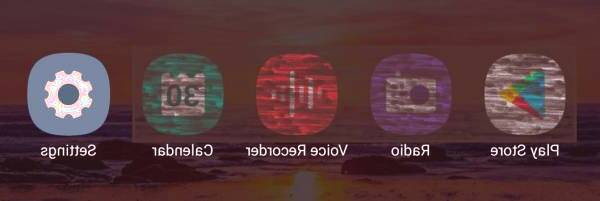
قدم دوم؛ کمی به سمت پائین اسکرول کنید تا به گزینه Apps یا همان برنامه ها برسید. این گزینه را انتخاب کنید.
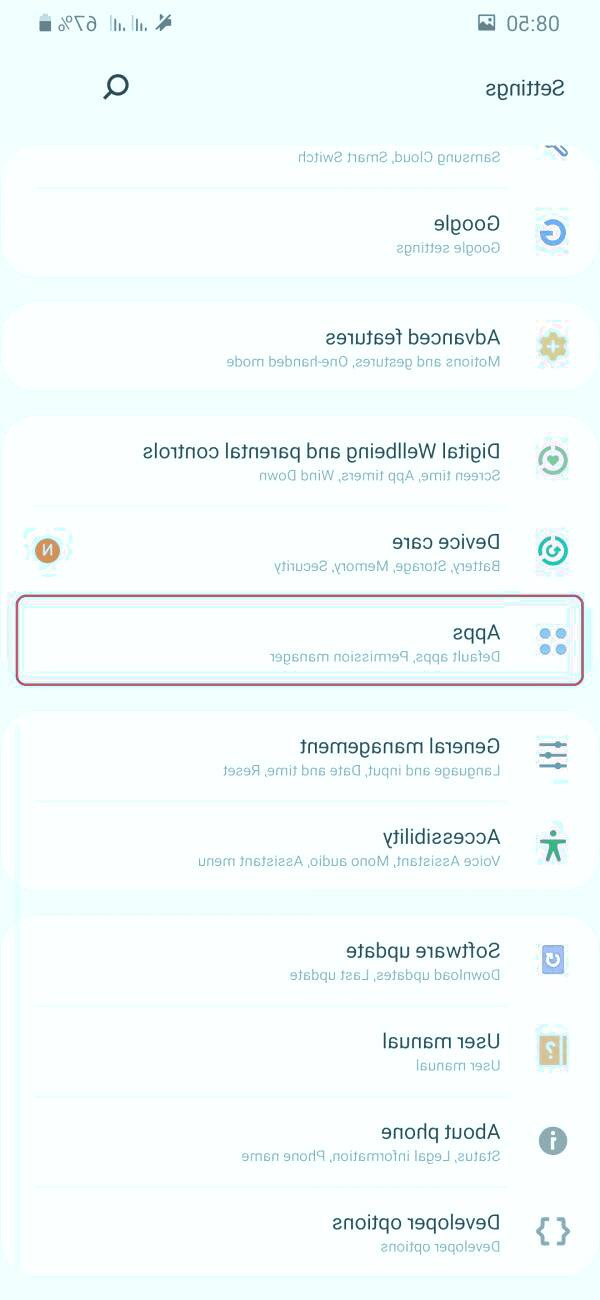
قدم سوم؛ برنامه های موجود در این لیست را از همان ابتدا تا انتها را باید دسترسی هایی که دارند را بررسی کنید. برای بررسی کردن دسترسی های برنامه، یکی از برنامه ها را انتخاب می کنیم تا با کلیات در این زمینه آشنا شوید. برفرض مثال ما برنامه CamScanner را انتخاب کرده ایم.
قدم چهارم؛ گزینه Permissions را انتخاب کنید.
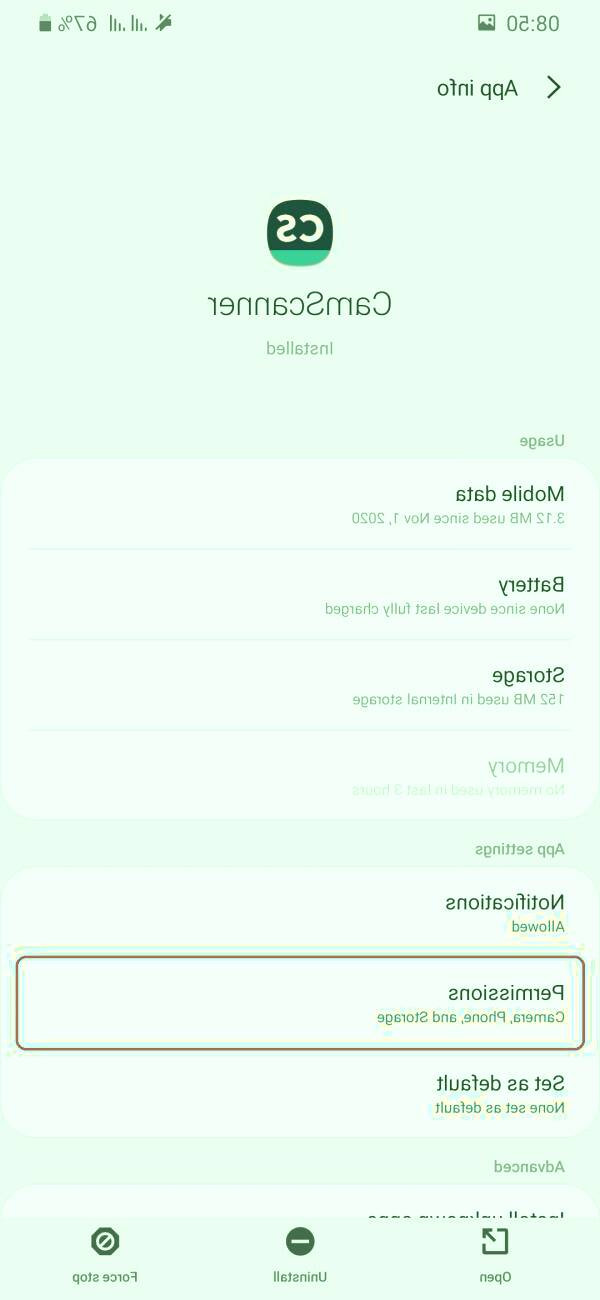
قدم پنجم؛ همانگونه که مشاهده می کنید، این برنامه به دوربین، تلفن و حافظه گوشی دسترسی دارد. دسترسی این برنامه به دوربین و حافظه گوشی، حتمی است و شما می توانید دسترسی به تلفن را ببندید. برای بستن دسترسی، آنرا انتخاب کنید.
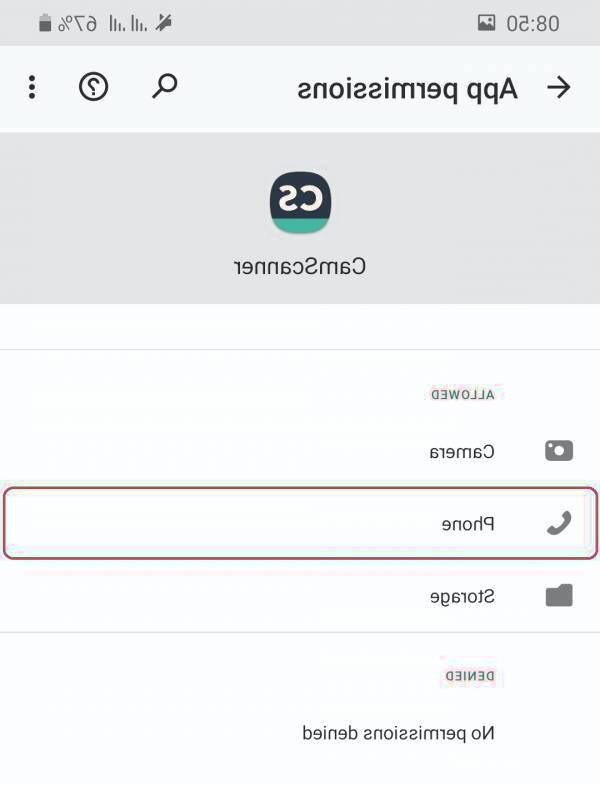
قدم ششم؛ اگر مطمئن هستید، گزینه Deny را انتخاب کنید تا دسترسی این برنامه به تلفن بسته شود.
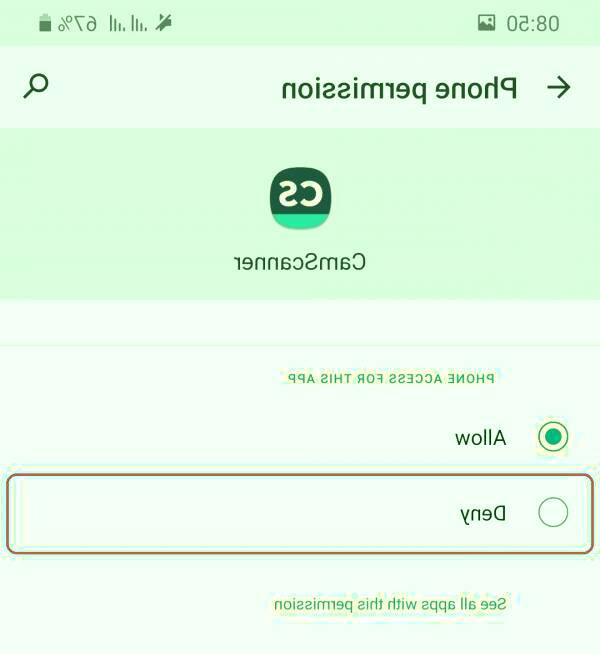
بدین گونه شما می توانید تمام برنامه هایی که در گوشی شما وجود دارند را از این طریق اقدام بهحذف دسترسی برنامه های اندروید کنید. توجه داشته باشید که برایقطع دسترسی برنامه های اندروید به اینترنت می توانید از این روش استفاده کنید.